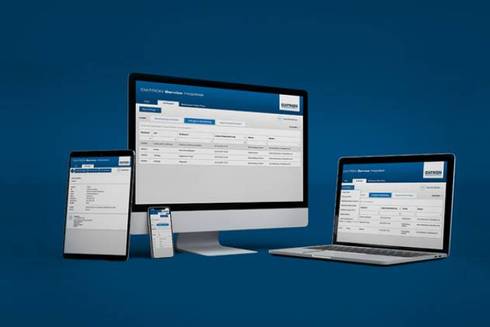- Neue Software-Option Schwesterwerkzeuge unter DATRON next
- Neue Software-Option: Mehrfachausführung
- Benutzer-Katalog in der Werkzeugverwaltung
- Die Suchfunktion berücksichtigt Unterordner
- Werkzeugbeschreibung (ToolDescription) im Editor erstellen
- Werkstückgeometrie (WorkpieceGeometry) im Editor erstellen
- Suchfunktion in der Werkstückverwaltung
- Funktion zur Kalibrierung der Kamera in den Einstellungen
- Anzeige des Programm-Pfades in der Benutzeroberfläche
- Messung der Rotation in den Messzyklen „Symmetrie“ und „Kante“
- Anzeige des Vakuumwertes auf dem Homescreen
- Verwendung des Handbedienpultes bei aktivem Meldungsdialog
- Neue Programmierbefehle im Editor
- Neue Beispieldateien im Samples Ordner in der Programmverwaltung
- PathCorrection kann zusammen mit RadiusCorrection verwendet werden
Neue Software-Option Schwesterwerkzeuge unter DATRON next
Funktion zur Überwachung von Werkzeug-Standzeiten an der Maschine. Neben der Anzeige der Verschleißwerte können damit verschlissene Werkzeuge während der Bearbeitung automatisch gegen unverbrauchte getauscht werden. So können Sie lange Fräsprogramme ohne manuelle Unterbrechung durch erforderliche Werkzeugwechsel fertigen.
Die Aktivierung dieser Option ist sehr einfach und eine Anpassung des Fräsprogramms ist dafür nicht erforderlich.
Ist diese Option aktiv, erfolgt die Prüfung ob ein Schwesterwerkzeug eingewechselt werden soll, immer bei einem programmierten Werkzeugwechsel und an weiteren optionalen Stellen.
Hinweis: Zur Nutzung dieser Funktion ist der Erwerb eines zusätzlichen Lizenzschlüssels erforderlich. Für nähere Details wenden Sie sich bitte an den Ansprechpartner im Vertrieb.
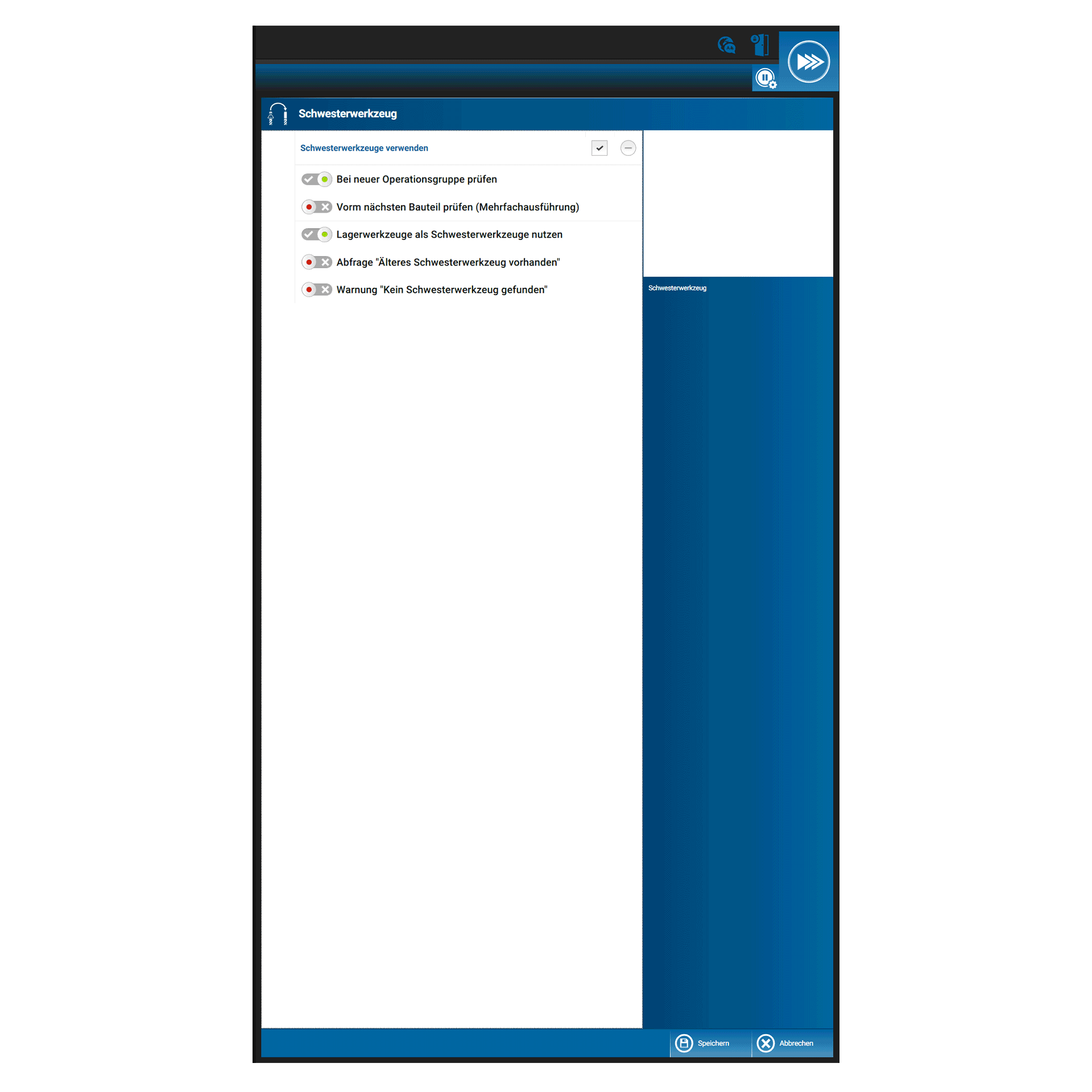
Neue Software-Option: Mehrfachausführung
Software-Funktion die es ermöglicht, auf einfachste Weise ein Fräsprogramm mehrfach hintereinander zu fertigen. Damit können Sie sehr einfach mehrere gleiche Werkstücken aus einem einzigen Rohteil fertigen, oder ein Programm an unterschiedlichen Positionen (Nullpunkten) ausführen.
Eine Mehrfachausführung richten Sie an der Maschine in Sekundenschnelle ein, ohne im Editor das Fräsprogramm anpassen zu müssen.
Hinweis: Zur Nutzung dieser Funktion ist der Erwerb eines Lizenzschlüssels erforderlich. Für nähere Details wenden Sie sich bitte an den Ansprechpartner im Vertrieb.
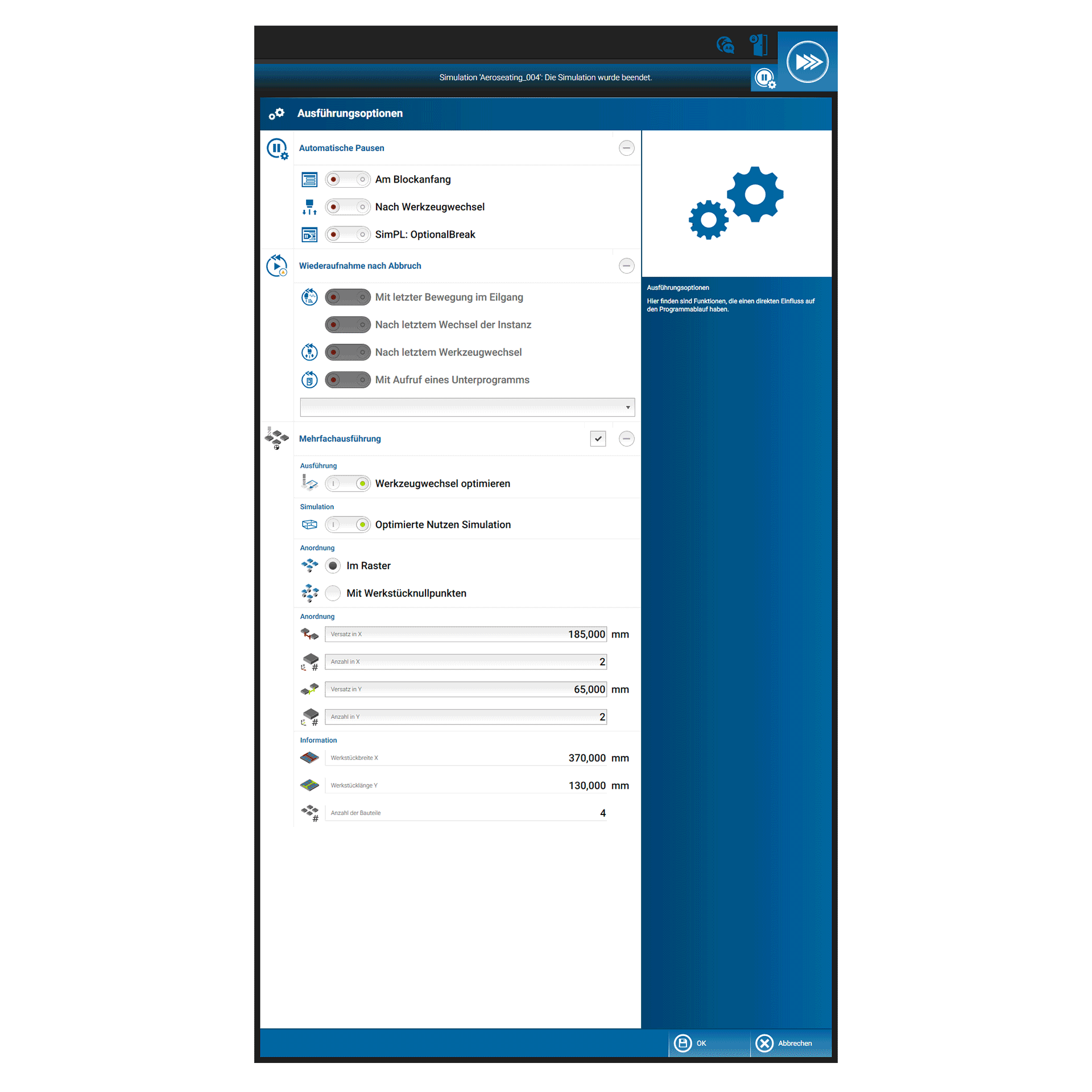
Benutzer-Katalog in der Werkzeugverwaltung
Für die Anlage und Verwaltung von eigenen Werkzeug-Typen ist nun ein benutzerspezifischer Werkzeugkatalog verfügbar. Darin können eigene Werkzeug-Typen mit individuellen Parametern hinterlegt werden, die nicht im DATRON-Werkzeugkatalog vorhanden sind.
Mit Hilfe dieser Typen können Sie jederzeit Werkzeuge im Magazin oder im Lager anlegen.
Werkzeug-Typen die dort angelegt sind, bleiben übrigens erhalten, wenn darauf basierende Werkzeuge aus dem Magazin oder Lager entfernt werden.
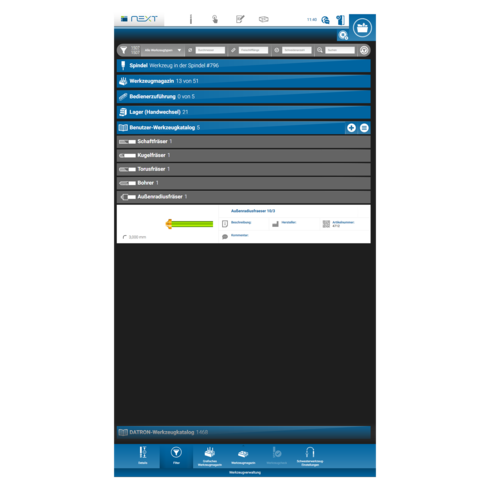
Die Suchfunktion berücksichtigt Unterordner
Die Suchfunktion wurde erweitert und kann jetzt auch Programme in anderen Unterordnern finden. Bis dato war sie auf die Filterung im geöffneten Ordner beschränkt. Damit die ordnerübergreifende Suche funktioniert, muss die Eingabe des Suchwortes mit der Enter Taste bestätigt werden oder das Lupensymbol rechts neben dem Eingabefeld betätigt werden.
Beachten Sie bitte, dass die Suche eine Weile dauern kann. Insbesondere wenn sie auf verbundenen Netzlaufwerken ausgeführt wird. Während der Suche erscheint ein Warte-Dialog und am Ende eine Trefferliste mit den gefundenen Programmen. Aus der Trefferliste können Sie auf einfache Weise direkt zu dem gewünschten Programm springen.
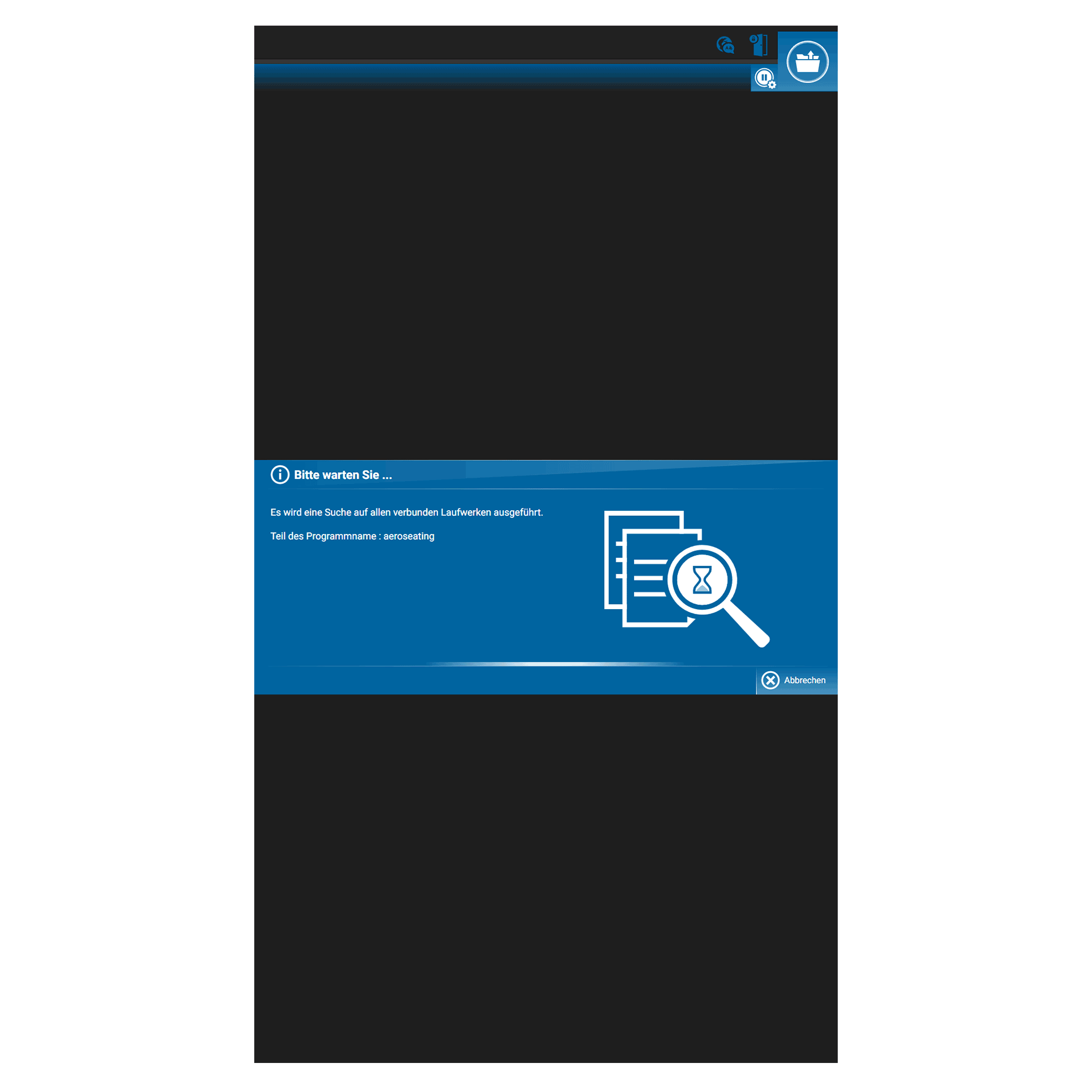
Werkzeugbeschreibung (ToolDescription) im Editor erstellen
Damit ein Werkzeugcheck für ein Programm durchgeführt werden kann, muss eine Werkzeugbeschreibung im Header (Kopfbereich) des Programms enthalten sein. Ab sofort kann diese Beschreibung im Editor komfortabel über einen grafischen Eingabedialog erstellt werden.
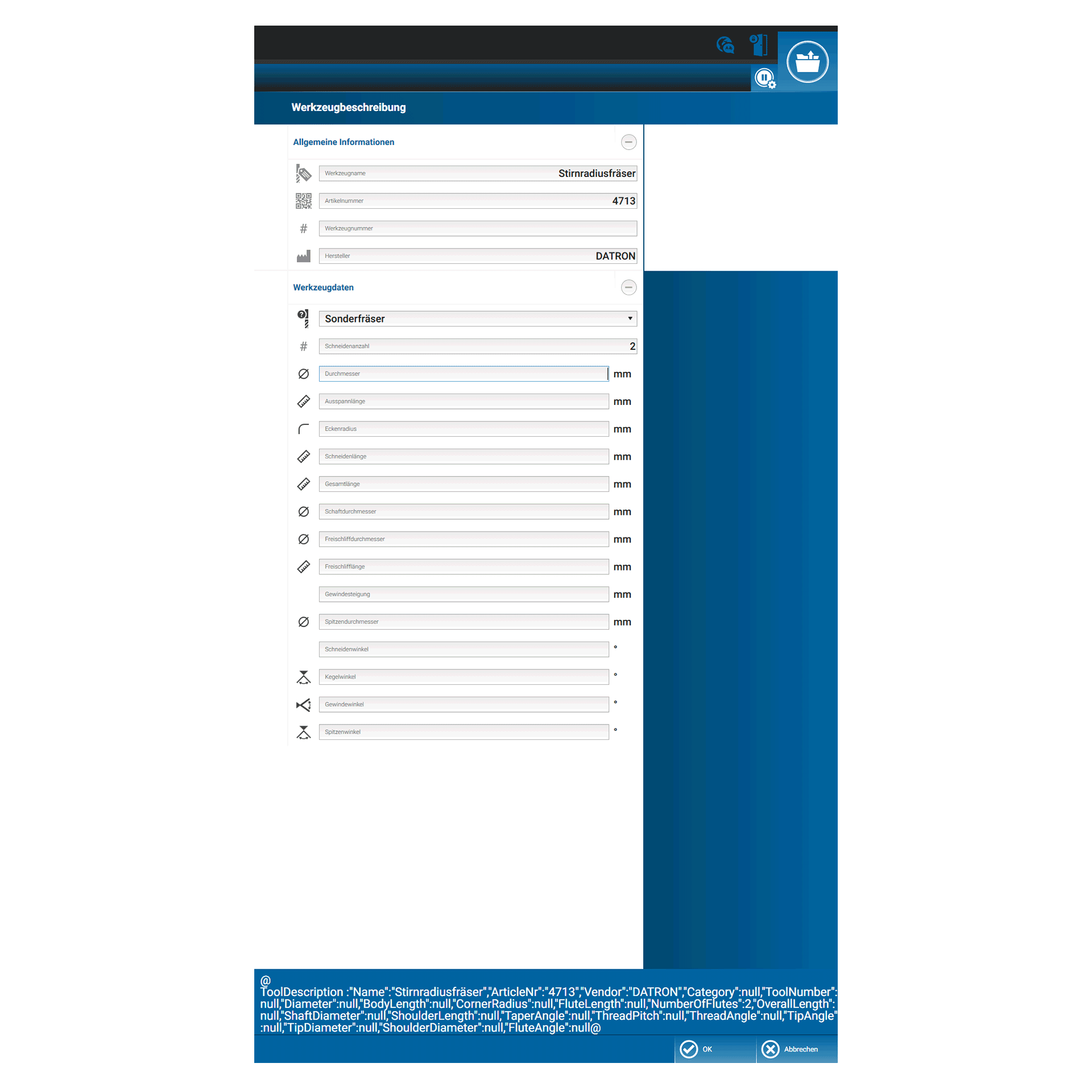
Werkstückgeometrie (WorkpieceGeometry) im Editor erstellen
Zur grafischen Darstellung der BoundingBox des Werkstücks in der der 3D Simulation muss die Werkstückgeometrie (WorkpieceGeometry) im ModuleHeader des zugrundeliegenden Fräsprogramms definiert werden.
Bei der Programmierung im Editor ist das nun sehr einfach über eine leicht verständliche Eingabemaske möglich.
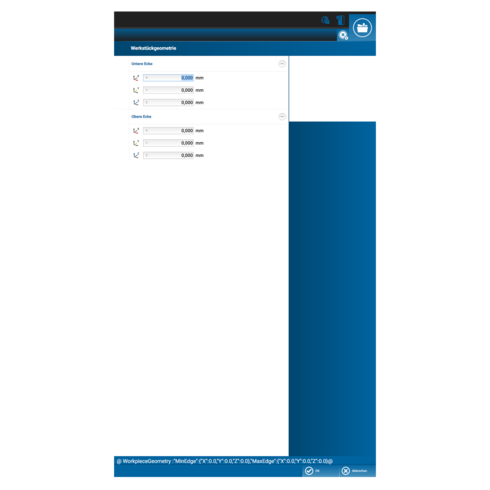
Suchfunktion in der Werkstückverwaltung
Die Suchfunktion, steht nun auch in der Werkstückverwaltung zur Verfügung. Damit können Sie Ihre gespeicherten Nullpunkte schnell und einfach auffinden.
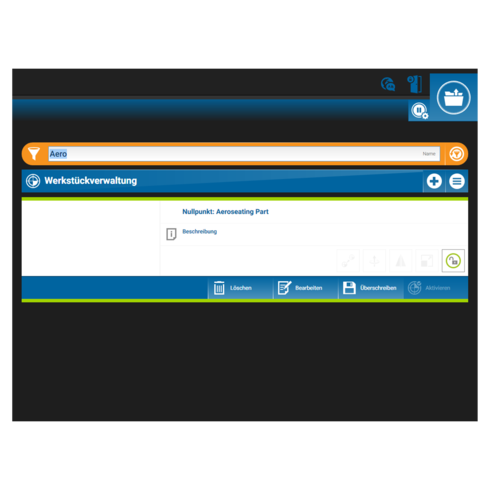
Funktion zur Kalibrierung der Kamera in den Einstellungen
Unter Umständen kann es erforderlich sein, die Kamera der Maschine neu zu kalibrieren. Zum Beispiel um eine bessere Positioniergenauigkeit beim Kameramessen zu erreichen. In den Einstellungen der DATRON next gibt es ab sofort die dafür benötigten Funktionen.
Diese finden sich unter:
Einstellungen > Konfiguration > Einrichten > Kamera einrichten
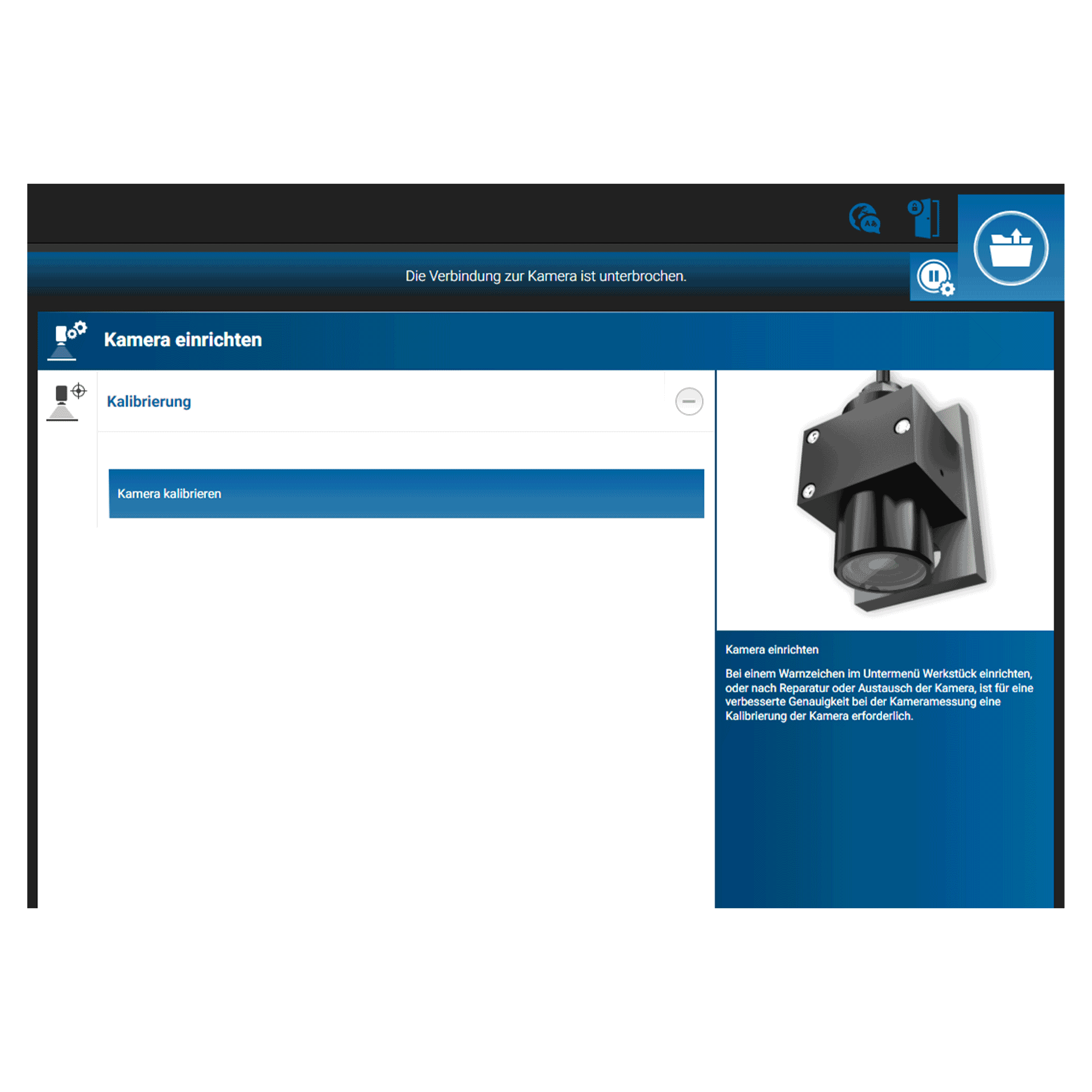
Anzeige des Programm-Pfades in der Benutzeroberfläche
Zur besseren Erkennung von Programmnamen wird an verschiedenen Stellen nun auch dessen Pfad angezeigt (der Ordnername in dem das Programm abgelegt ist). Beispielsweise auf der Kachel Programmverwaltung auf dem HomeScreen oder im RunScreen im Bereich links oberhalb vom Simulationsbild.
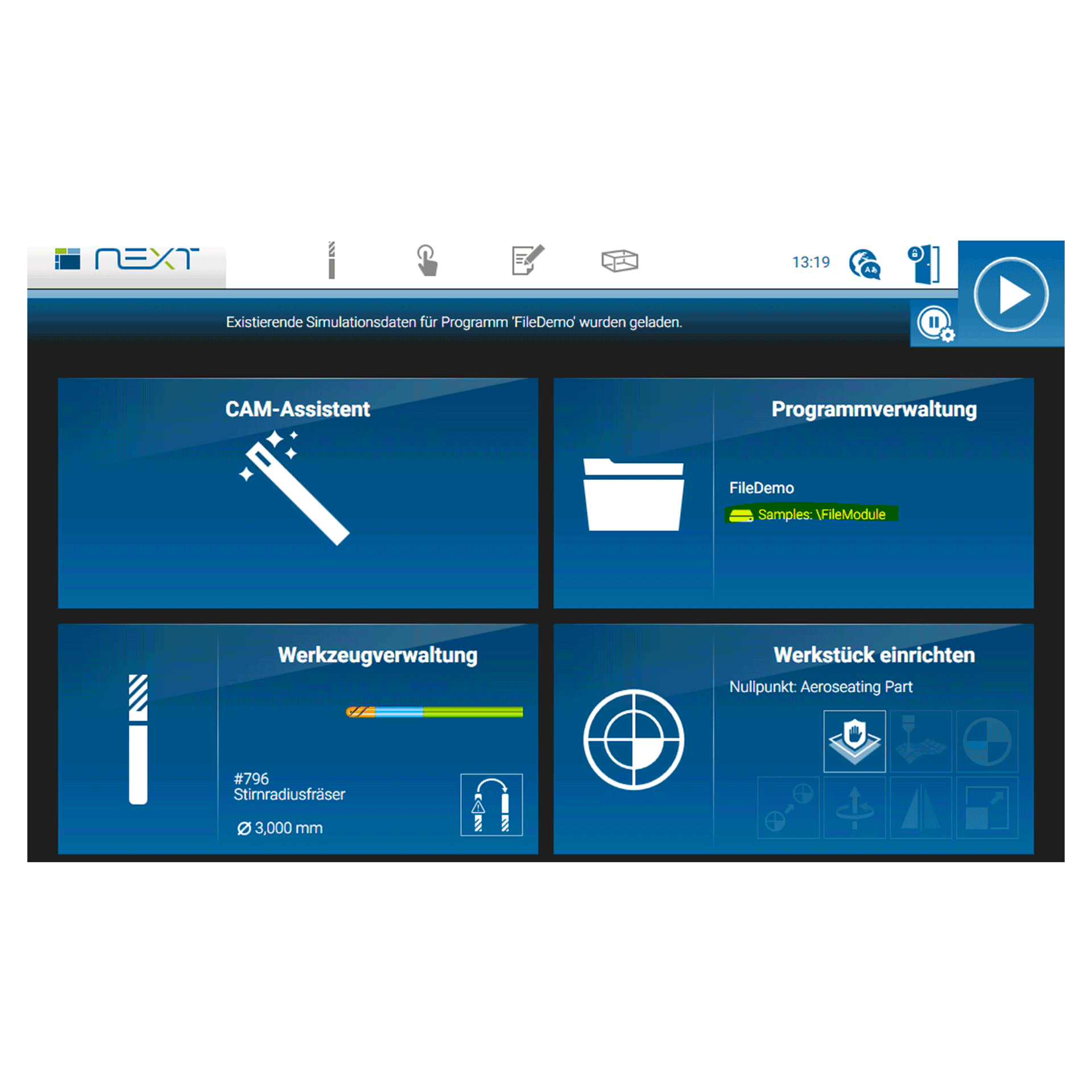
Messung der Rotation in den Messzyklen „Symmetrie“ und „Kante“
Die beiden Messzyklen Kante und Symmetrie wurden um eine Option erweitert. Und zwar können Sie damit im Messzyklus einstellen, dass nur der Wert der Rotation übernommen wird. In der Folge wird nach dem Ablauf des Messzyklus dann nur die Verdrehung des Werkstücks und nicht sein Nullpunkt im Raum gesetzt.
Das ist hilfreich bei komplexen Bauteilen, bei denen es nicht möglich ist, die Position und Verdrehung in einem Zug zu messen. Zum Beispiel, wenn erst eine Kreismessung zwecks Position des Nullpunktes gemacht werden muss und später an einer anderen Kontur die Orientierung bestimmt werden soll.

Anzeige des Vakuumwertes auf dem Homescreen
Um den Wert des Vakuums noch besser im Blick zu haben, steht er ab sofort auch auf dem Homescreen in der Kachel Vakuum zur Verfügung.
Hinweis: Bitte berücksichten Sie, dass der Wert nur auf Maschinen angezeigt werden kann, die mit einem DATRON-Vakuumverteiler ausgerüstet sind.
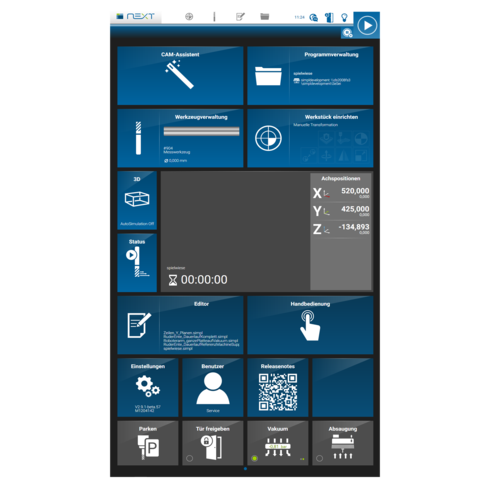
Verwendung des Handbedienpultes bei aktivem Meldungsdialog
Bei der Programmierung von Fräsprogrammen im Editor ist es manchmal erforderlich einen Eingabedialog zu programmieren, der dem Maschinenbediener bei der Programmausführung angezeigt wird (z.B. bei Benachrichtigungen die Bestätigt werden müssen). Ab sofort ist es möglich, diese Dialoge so zu gestalten, dass das Handbedienpult währenddessen verwendet werden kann.
Beispiel:
result=Dialog message=any Yes=true No=true Ok=true Cancel=true severity=DialogSeverity.InputDialog caption=any activateManualMode=true

Neue Programmierbefehle im Editor
Der Funktionsumfang der next Programmiersprache wurde um einige Module erweitert.
- DateTimeModule
- Math
- Axis System
- Dateioperationen
Damit stehen Ihnen ab sofort neue Programmierbefehle zur Verfügung. Zugehörige Eingabedialoge finden Sie im Editor-Menü unter: „Erweiterte Module“.
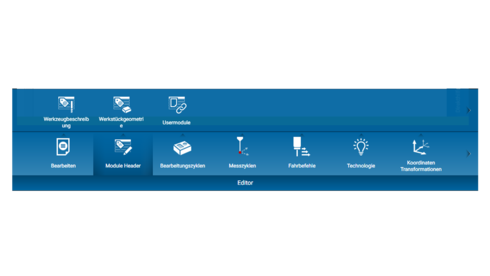
Neue Beispieldateien im Samples Ordner in der Programmverwaltung
In der Programmverwaltung (im Ordner „Samples“) stehen in den Ordnern FileModule und StringModule neue Beispieldateien zur Verfügung. Diese sollen die Verwendung von neuen Programmierbefehlen veranschaulichen.
Achtung: Um diese nutzen zu können, müssen Sie die Funktion „auf Defaultwerte zurücksetzen“ starten. Achten Sie unbedingt darauf, dass Sie vorher Ihren G-Code Wrapper sichern, falls Sie daran Änderungen vorgenommen haben.
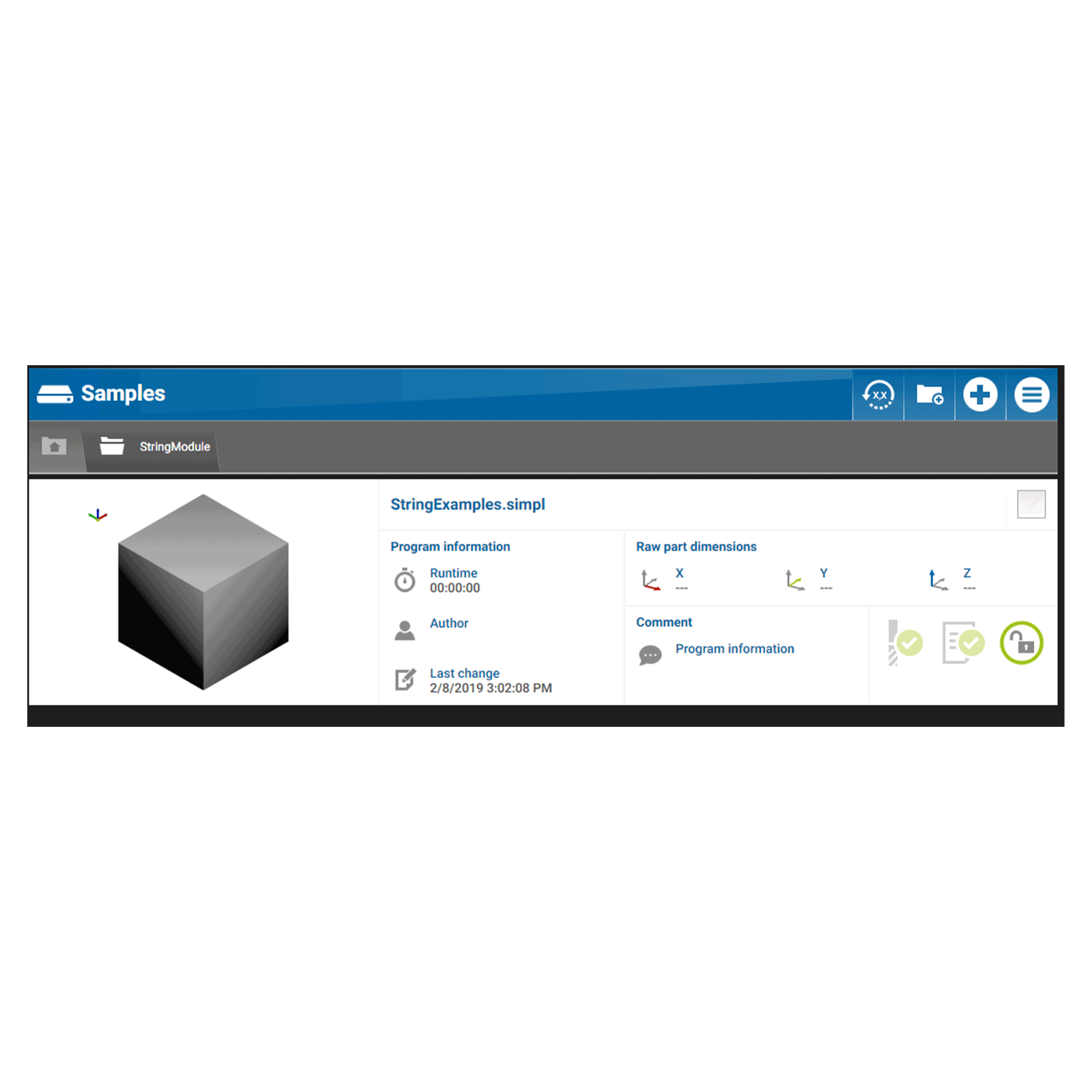
PathCorrection kann zusammen mit RadiusCorrection verwendet werden
Bisher konnten die beiden Befehle nicht zusammen verwendet werden und bei der Aktivierung der PathCorrection wurde die RadiusCorrection deaktiviert, was die Bedienung unnötig erschwert hat.